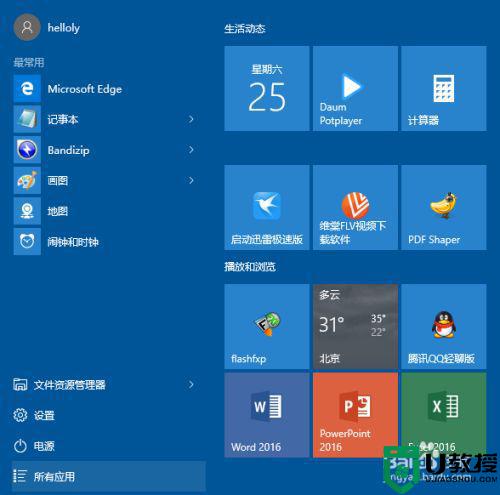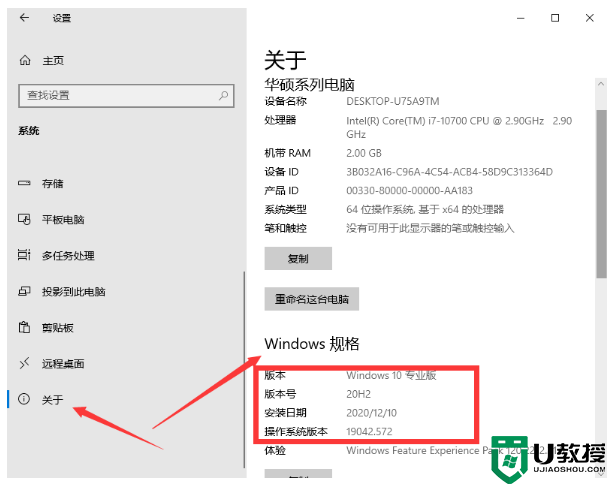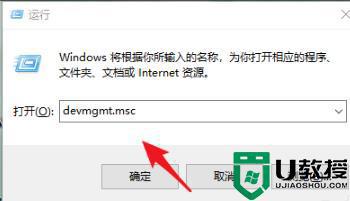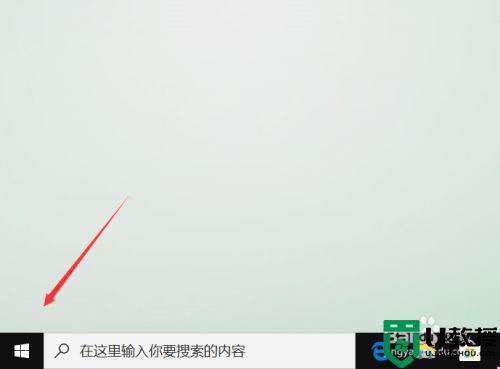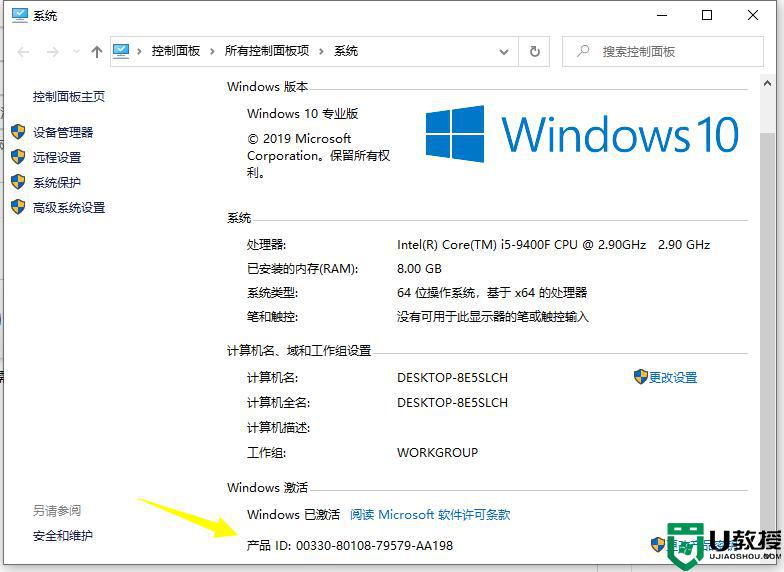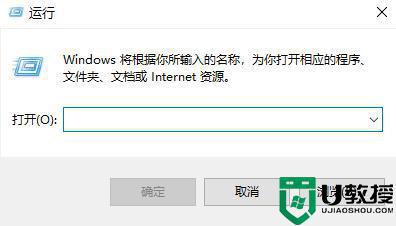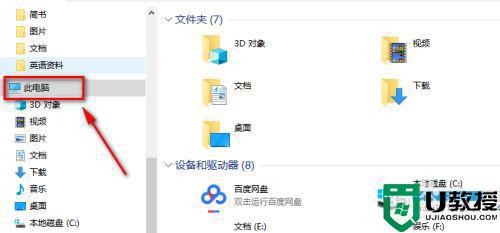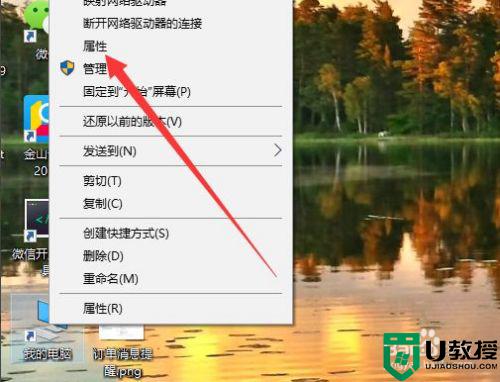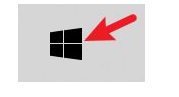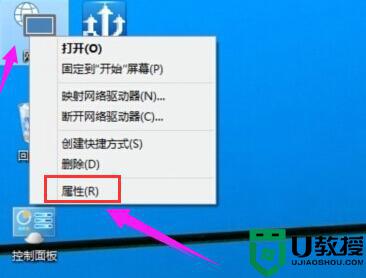从哪里查看win10电脑系统的详细版本 大神教你查看win10系统版本
时间:2021-12-09作者:mei
购买新电脑预装win10系统,许多用户不清楚安装的系统版本是什么,想要查询一下信息却不知道在哪里查看,我们可以查看电脑的属性或通过命令直接查询电脑的版本,接下来小编教你查询一下win10系统版本。
推荐:win10系统下载64位
方法一:利用命令查看电脑版本
1、右击“开始”菜单,打开运行框。
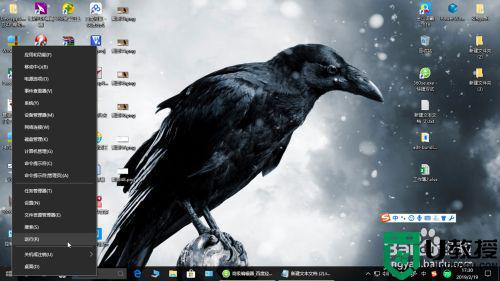
2、或利用快捷键win+r,打开电脑的运行框。
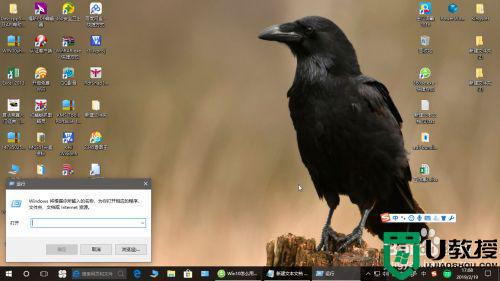
3、在运行框中输入winver,点击确定。
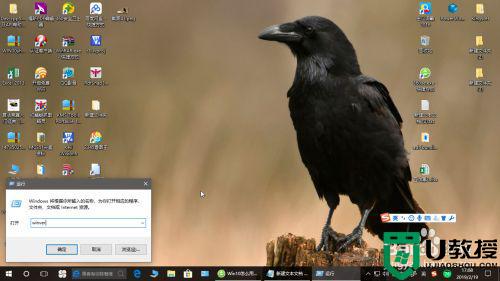
4、如图所示,会弹出电脑版本的窗口。
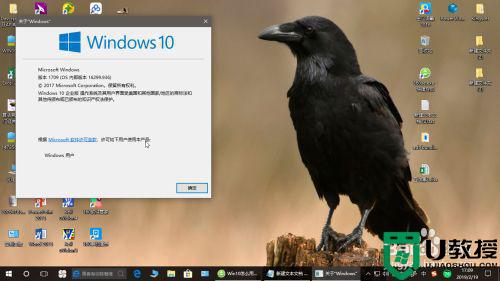
方法二:电脑属性查看电脑版本
1、右击“我的电脑”,点击“属性”。
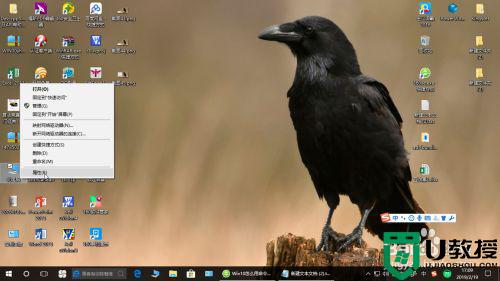
2、可以查看电脑的基本信息。
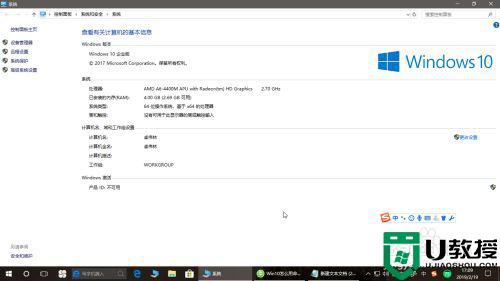
小编和大家分享查看win10系统版本的两种方法,大家可以选择一种简单的方法操作,希望对大家有所帮助。